1、首先我们打开图纸的时候什么也不用管,直接点忽略;

2、可以看到有些钢筋符号是不显示的;
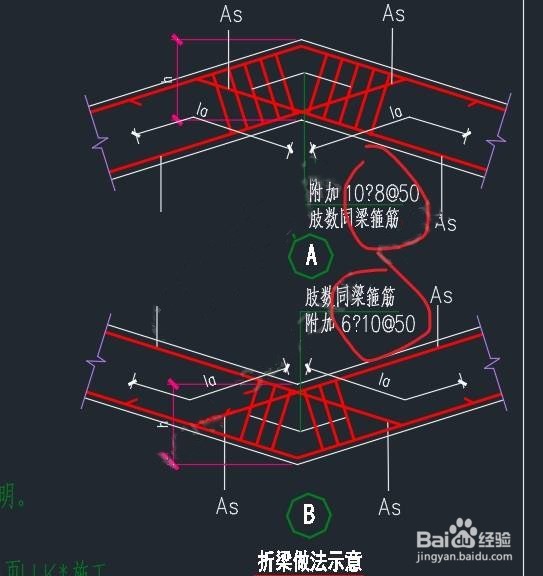
3、下载字体后打开,解压后复制如图两个字体;
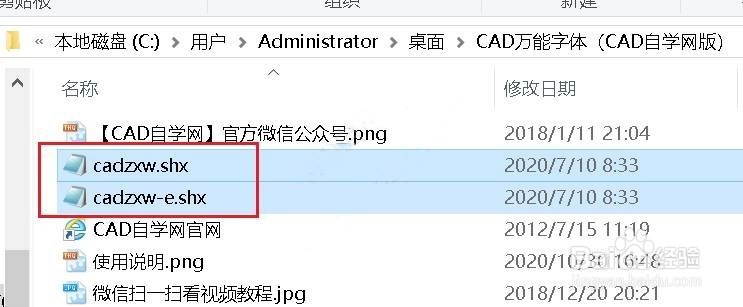
4、选中桌面的CAD快捷键右键,选择打开文件所在位置;

5、打开Fonts文件夹;把前面复制的两个字体粘贴过来;

6、打开CAD,点格式,文字样式;

7、点新建;

8、命名一个样式名称;

9、选择前面的两个字体,点击应用;
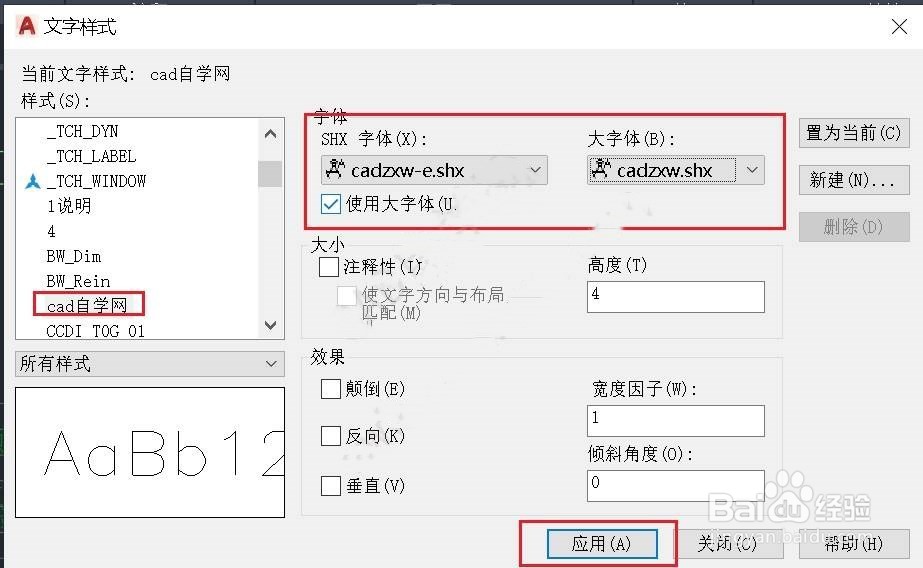
10、选中乱码文字,如果是块,先X分解;

11、分解后选中按ctrl+1,将文字样式改成上面新建的样式即可,如果字体太小,改大即可最终如图。

